win10系统模糊问题解决方法
时间:2025-05-31 19:00:17 347浏览 收藏
Windows 10系统因其丰富的个性化设置深受用户喜爱,但在使用过程中,部分用户反映遇到了显示模糊的问题。本文将详细介绍解决Windows 10显示模糊的具体步骤,包括调整显示设置、分辨率和缩放比例等,帮助用户轻松恢复清晰的屏幕显示。
Windows 10系统作为一款备受用户青睐的卓越操作系统,其丰富的个性化设置让每位用户都能打造出独一无二的操作环境。然而,在配置不同功能时,有时会遇到一些小麻烦,比如最近不少朋友反映他们的Windows 10系统在使用过程中出现了显示模糊的情况!今天,小编就给大家分享一下解决Windows 10显示模糊的方法,一起来看看吧!
如何解决Windows 10系统显示模糊的问题
1、在桌面空白区域右键单击,选择“显示设置”,进入下一步操作。
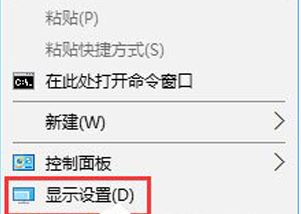
2、在设置界面的右侧滚动到下方,点击“高级显示设置”。
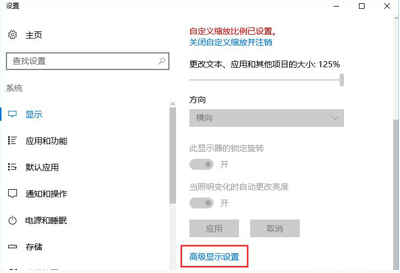
3、将分辨率调整为1920×1080,接着点击下方的【文本和其他项目大小调整的高级选项】。
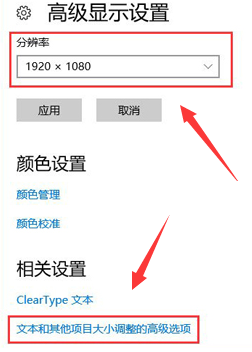
4、选择“设置自定义缩放级别”,在缩放比例框内输入125,将其调整为125%的比例。
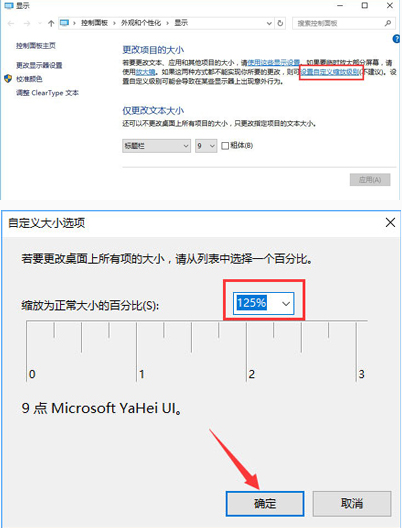
5、调整完缩放比例后,在“仅更改文本大小”部分将所有项目的文本大小统一从9改为10,最后点击【应用】完成操作!
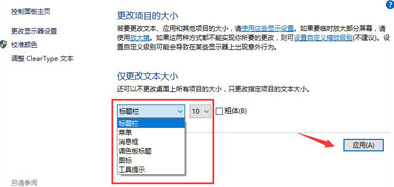
到这里,我们也就讲完了《win10系统模糊问题解决方法》的内容了。个人认为,基础知识的学习和巩固,是为了更好的将其运用到项目中,欢迎关注golang学习网公众号,带你了解更多关于的知识点!
相关阅读
更多>
-
501 收藏
-
501 收藏
-
501 收藏
-
501 收藏
-
501 收藏
最新阅读
更多>
-
403 收藏
-
461 收藏
-
265 收藏
-
210 收藏
-
182 收藏
-
465 收藏
-
261 收藏
-
499 收藏
-
404 收藏
-
105 收藏
-
282 收藏
-
221 收藏
课程推荐
更多>
-

- 前端进阶之JavaScript设计模式
- 设计模式是开发人员在软件开发过程中面临一般问题时的解决方案,代表了最佳的实践。本课程的主打内容包括JS常见设计模式以及具体应用场景,打造一站式知识长龙服务,适合有JS基础的同学学习。
- 立即学习 543次学习
-

- GO语言核心编程课程
- 本课程采用真实案例,全面具体可落地,从理论到实践,一步一步将GO核心编程技术、编程思想、底层实现融会贯通,使学习者贴近时代脉搏,做IT互联网时代的弄潮儿。
- 立即学习 516次学习
-

- 简单聊聊mysql8与网络通信
- 如有问题加微信:Le-studyg;在课程中,我们将首先介绍MySQL8的新特性,包括性能优化、安全增强、新数据类型等,帮助学生快速熟悉MySQL8的最新功能。接着,我们将深入解析MySQL的网络通信机制,包括协议、连接管理、数据传输等,让
- 立即学习 500次学习
-

- JavaScript正则表达式基础与实战
- 在任何一门编程语言中,正则表达式,都是一项重要的知识,它提供了高效的字符串匹配与捕获机制,可以极大的简化程序设计。
- 立即学习 487次学习
-

- 从零制作响应式网站—Grid布局
- 本系列教程将展示从零制作一个假想的网络科技公司官网,分为导航,轮播,关于我们,成功案例,服务流程,团队介绍,数据部分,公司动态,底部信息等内容区块。网站整体采用CSSGrid布局,支持响应式,有流畅过渡和展现动画。
- 立即学习 485次学习
